excel2007怎样做xy散点图
发布时间:2017-06-02 13:38
相关话题
Excel中的散点图具体该如何操作才能绘画出来呢?对于平时没有接触Excel的朋友或许下面是小编带来的关于excel2007绘画xy散点图的教程,欢迎大家来到学习。
excel2007绘画XY散点图的方法
1:打开Excel2007输入一组函数,如果有制作好的也可以拿来做。点击B2单元格然后在函数栏中输入“=A2*$C$2+$D$2”,B2单元格的数字就会变动。
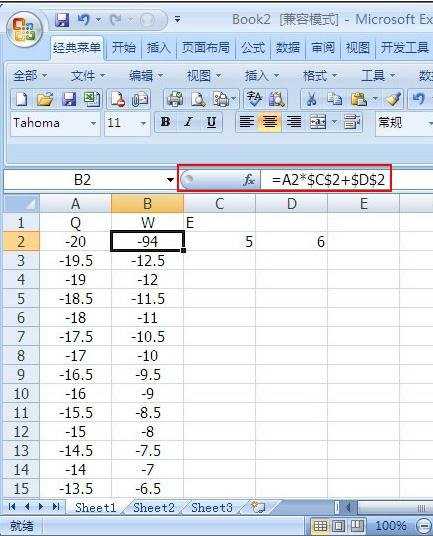
2:再在菜单栏“插入”→“图表”→“散点图”仔细看说明。
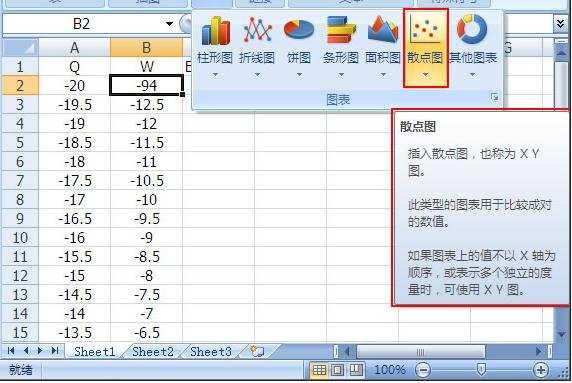
3:选择一个散点图如“带平滑线的散点图”。
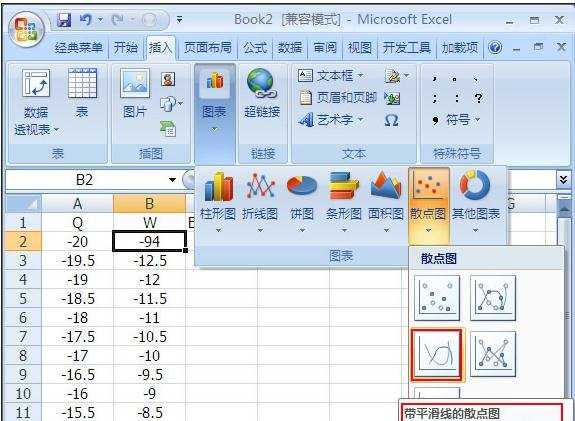
4:完成后的效果图。
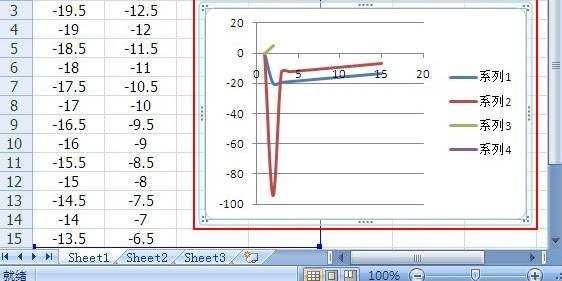
5:觉得坐标轴不满意,可点击“布局”→“坐标轴”→“主要横坐标轴”→“其他主要横坐标轴选项”。
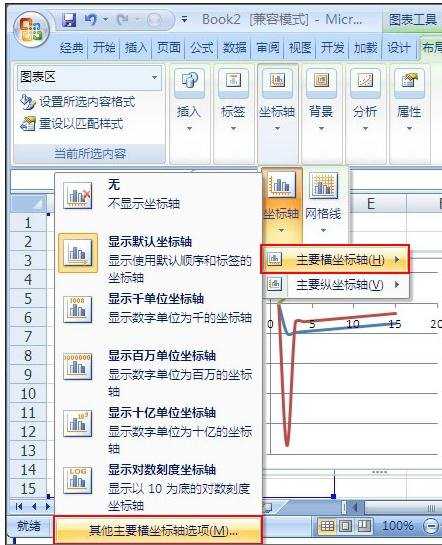
6:设置坐标轴格式,把最小值和最大值改成固定数值,根据要求来填入参数。
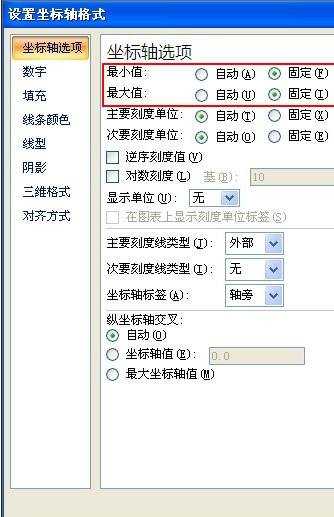
猜你感兴趣:
1.excel做xy散点图的教程
2.excel2007如何制作散点图
3.如何绘制Excel2007散点图
4.用excel2007做散点图
5.excel2007绘画散点图的教程

excel2007怎样做xy散点图的评论条评论